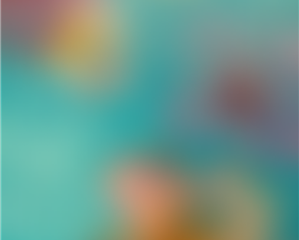“¿Microsoft Word puede extraer texto de una imagen?”o”¿Cómo convertir un archivo JPEG a Word y editar texto?”¿Son estas las preguntas que te trajeron aquí? Entonces no te decepcionará. Bueno, Microsoft Word no puede extraer texto de las imágenes directamente. Sin embargo, puede usar soluciones alternativas para copiar y exportar texto de las imágenes. En esta publicación, hemos cubierto tres métodos para convertir una imagen en texto para un documento de Word.
Tabla de contenido
Método 1. Usar MS Word
Microsoft Word no ofrece una función integrada de OCR (reconocimiento óptico de caracteres) para imágenes. Pero puede convertir archivos PDF en archivos de Word editables.
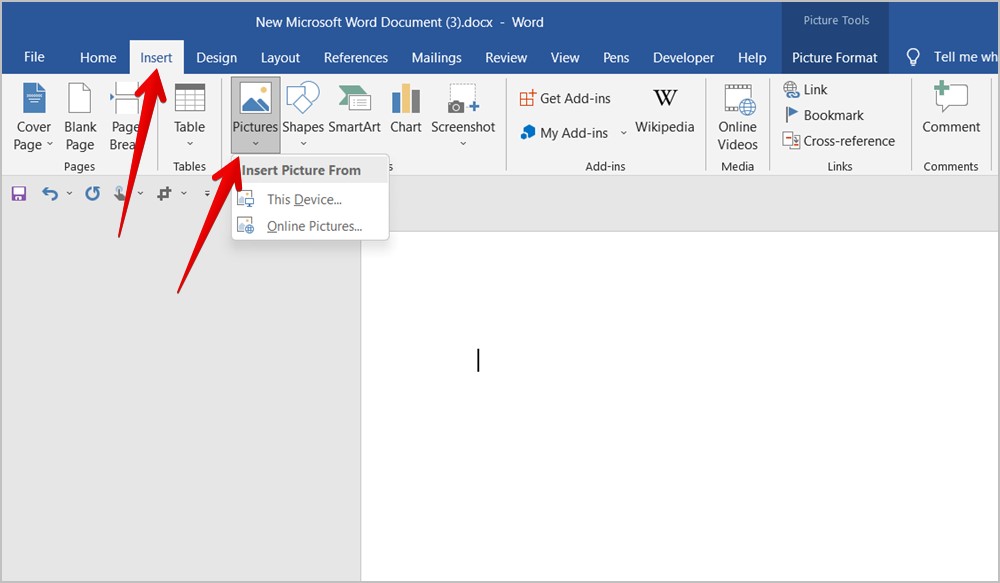
Por lo tanto, en este método, primero deberá convertir la imagen en PDF y luego convertir el PDF en un documento de Word para extraer el texto de la imagen. No te preocupes. Hemos explicado los pasos en detalle. Y en aras de la claridad, los hemos dividido en dos secciones: convertir imágenes a PDF y convertir PDF a texto.
1. Convierta la imagen en un PDF
Hay dos formas de convertir su imagen en un PDF en su computadora. Puede hacerlo usando Word o con la ayuda de la función Imprimir.
Método 1: Usar Guardar como PDF en Word
1. Abra un nuevo documento de MS Word.
2. Haga clic en Insertar seguido de Imágenes > Este dispositivo. Seleccione la imagen que desea convertir en texto.
3. Ahora, haga clic en Archivo en la parte superior.
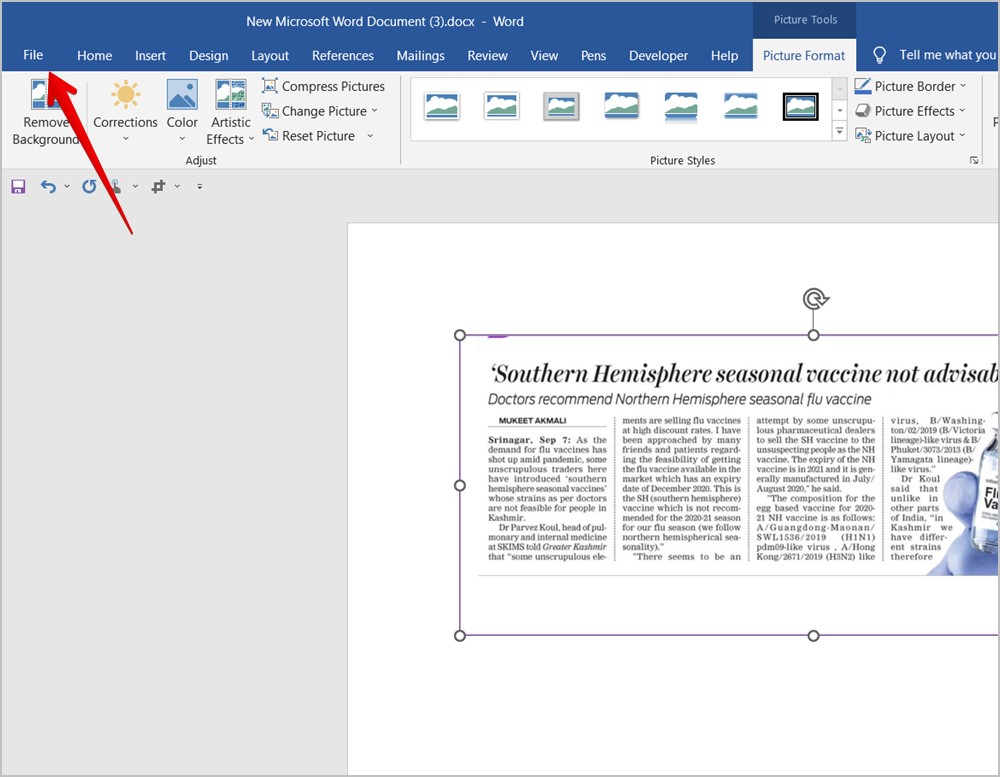
4. Seleccione Guardar como.
5. Elija la ubicación de almacenamiento para el PDF. Utilice una ubicación fácil de recordar porque necesitará abrir este archivo PDF más adelante.
5. Cuando aparezca la ventana Guardar como, haga clic en el cuadro desplegable junto a Guardar como tipo y seleccione PDF.
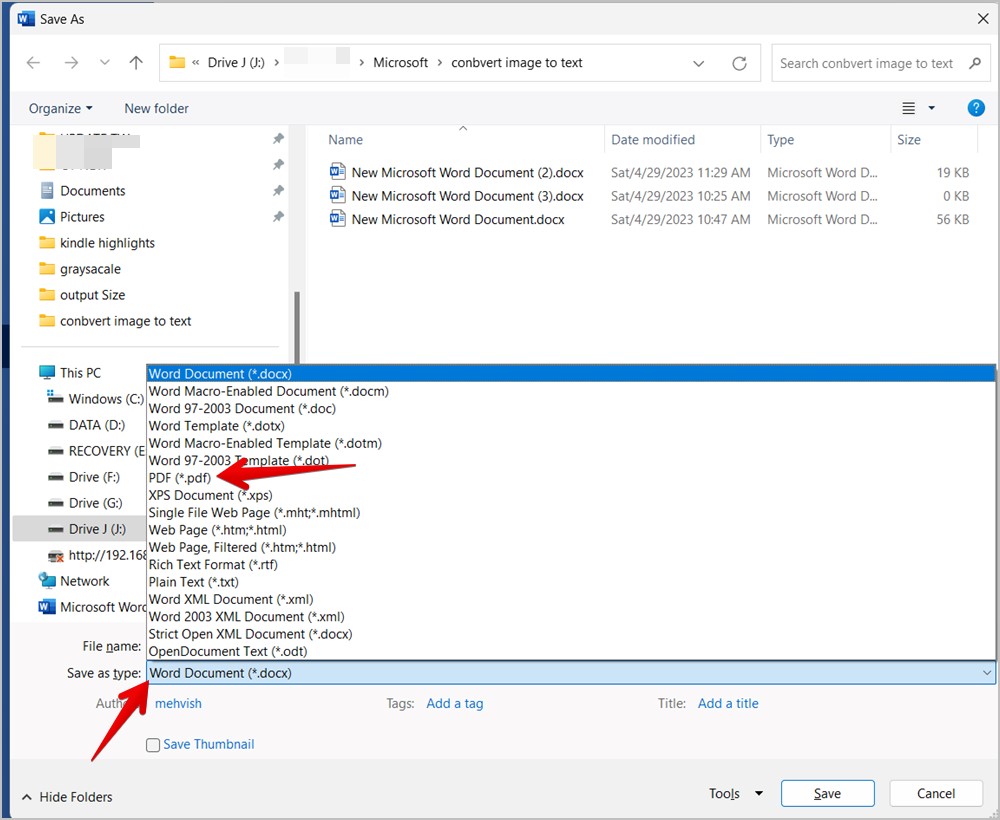
6. Haga clic en el botón Guardar para convertir la imagen en PDF.
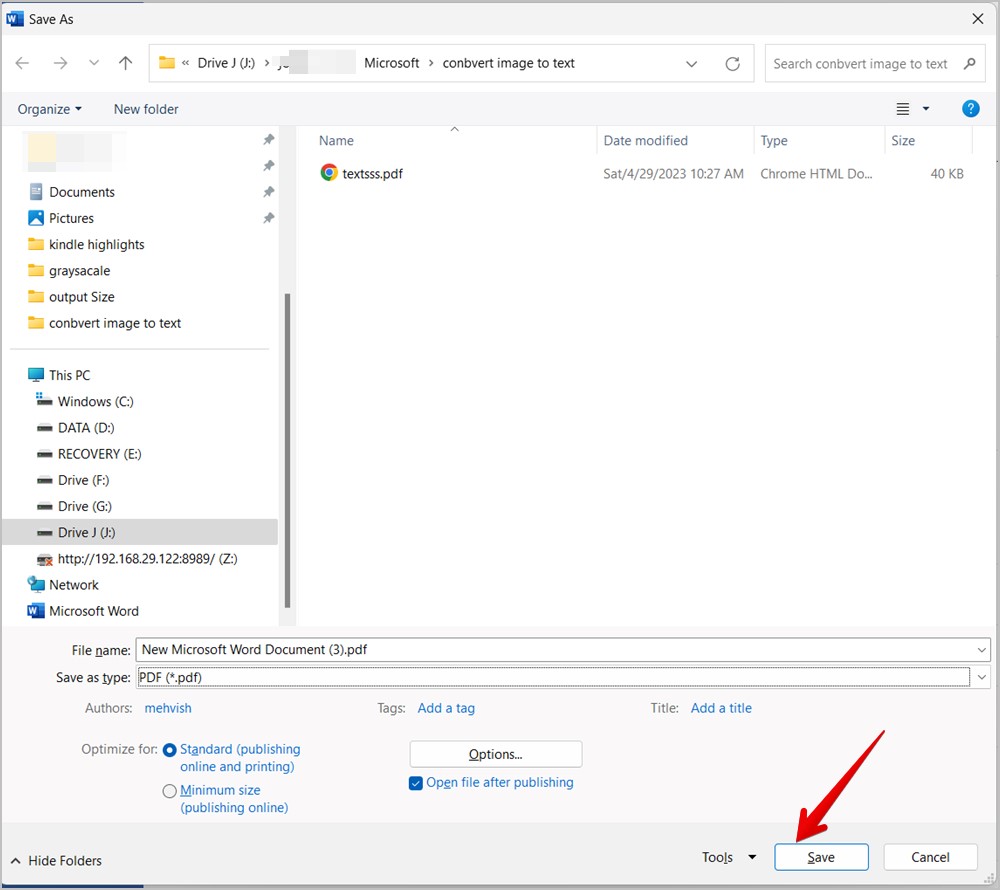
Sugerencia: aprenda a poner dos imágenes una al lado de la otra en Word.
Método 2: Uso de Imprimir a PDF
En este método, necesitará usar la función Imprimir para convertir la imagen a PDF como se muestra a continuación:
3. Use el método abreviado de teclado Ctrl + P para abrir la ventana Imprimir.
5. Finalmente, haga clic en Imprimir.
6. Se abrirá la ventana Guardar como. Asigne un nombre a su archivo PDF y guárdelo en su ubicación preferida. Haga clic en Guardar.
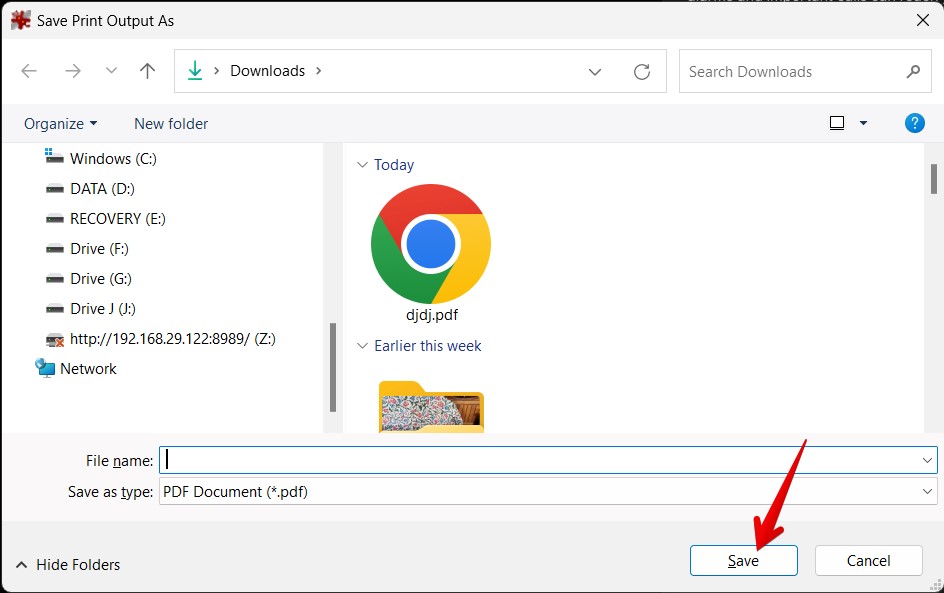
2. Convertir PDF a documento de Word
Una vez que haya convertido la imagen a PDF, simplemente necesita abrir el archivo PDF como un documento de Word. Al hacerlo, el PDF se convertirá automáticamente en texto editable.
Siga estos pasos para convertir PDF a Word:
1. Vaya a la carpeta de su computadora donde guardó el archivo PDF en la sección anterior.
2. Haga clic derecho en el archivo PDF y seleccione Abrir con seguido de Word. Si no ve Word, haga clic en Más o Elija otra aplicación y luego seleccione Word.
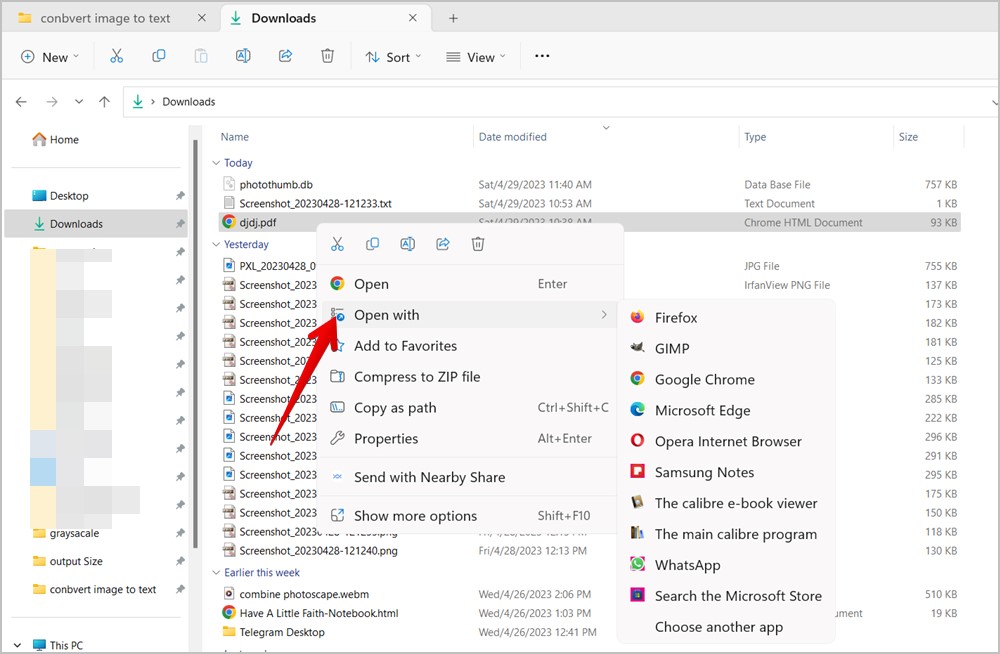
3. Haga clic en Solo una vez.
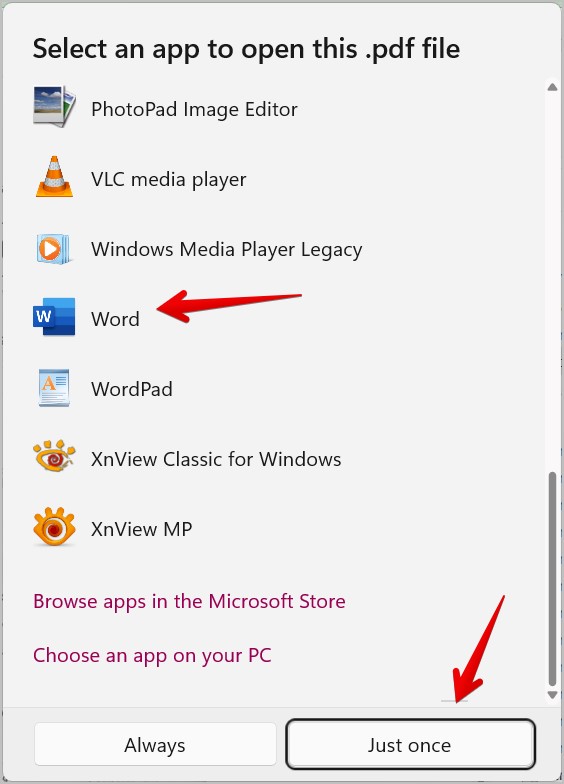
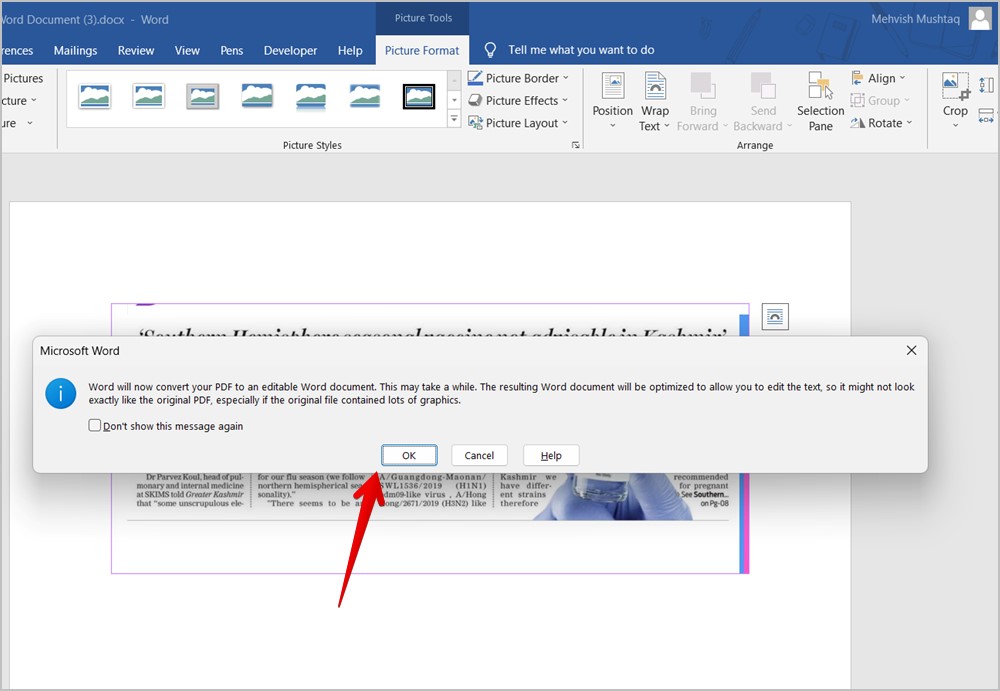
Eso es todo. Su imagen se ha convertido con éxito en forma de texto. Ahora, puede copiar y pegar fácilmente el texto editable de la imagen en su documento de Word real.
Algunos consejos:
Trate de usar una imagen en la que el texto sea claramente visible. La imagen debe estar en la dirección correcta, es decir, el texto se muestra de arriba hacia abajo. Gire la imagen antes de convertirla en PDF.
Consejo: consulte el mejor software de OCR para Windows.
Método 2: uso de herramientas en línea de terceros
Si el método anterior no funciona para su imagen o parece un poco abrumador para una imagen que tiene solo una o dos líneas de texto, luego puede usar herramientas en línea de terceros para exportar texto de una imagen. Más tarde, puede copiar y pegar el texto exportado en su documento de Word.
Nota: Si la naturaleza del contenido es privada o plantea problemas de seguridad, siga el método de PDF sin conexión mencionado arriba. Como aquí, deberá cargar los archivos en línea en servidores de terceros.
Siga estos pasos para usar una herramienta de OCR en línea para convertir imágenes a texto para su documento de Word:
2. Haga clic en el botón Seleccionar archivo y elija la imagen desde la que desea exportar el texto.

3. Seleccione el idioma y el formato de salida y haga clic en Convertir .
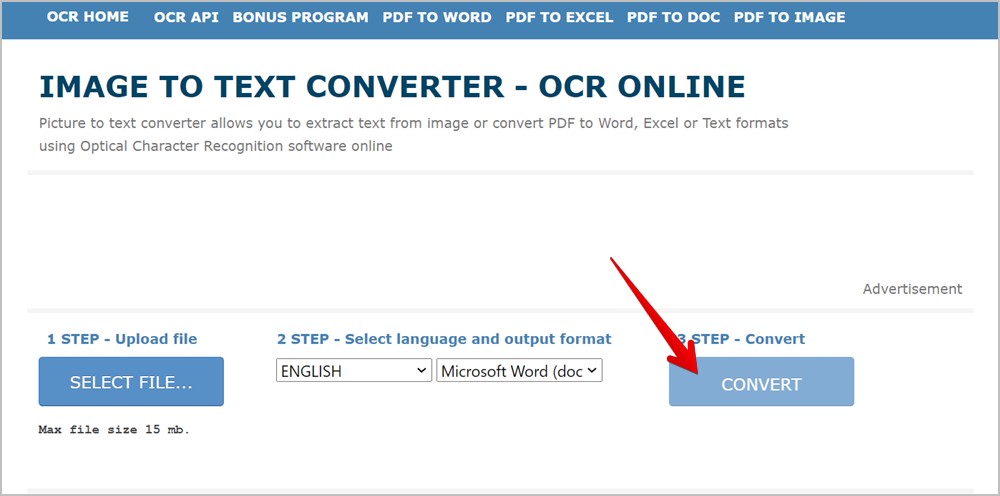
4. La herramienta convertirá la conversión y mostrará el texto en la parte inferior. Copie y pegue el texto en su documento de Word.
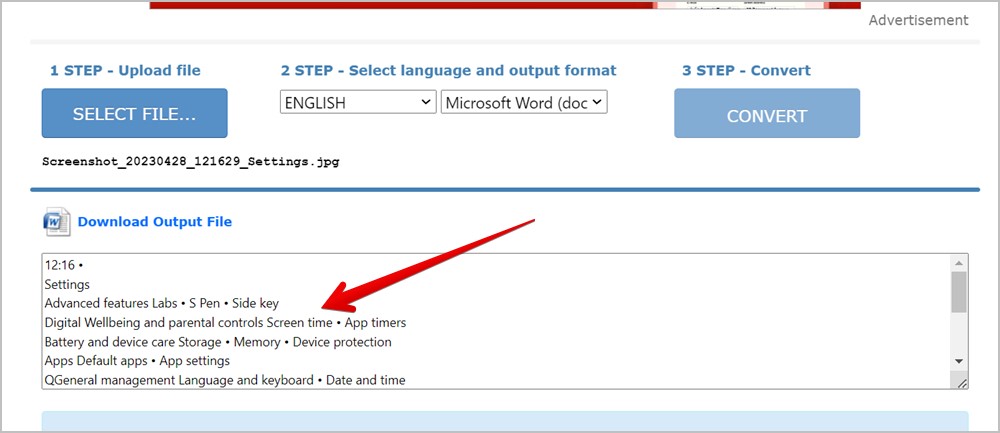
Consejo: También puede usar ocr2edit.com/convert-to-txt o imagetotext.info para convertir imágenes a texto en línea.
Método 3: usar OneNote
Si tiene instalada la aplicación Microsoft OneNote en su computadora, puede usarla para convertir imágenes en texto. OneNote tiene una herramienta OCR integrada que extrae texto de una imagen.
Siga estos pasos para usar OneNote para convertir una imagen en texto para un documento de Word:
1. Abra la aplicación OneNote en su computadora.
2. Cree una nueva página.
3. Haga clic en en Insertar seguido de Imágenes. Seleccione la imagen que desea convertir a texto.
4. Haga clic con el botón derecho en la imagen y seleccione Copiar texto de la imagen. Tenga en cuenta que esta opción puede tardar un par de minutos en aparecer en su imagen. Si no lo ve de inmediato, le pido que espere de 2 a 3 minutos.
5. Una vez que haga clic en Copiar texto de la imagen, OneNote usará la función OCR para extraer texto de la imagen. Ahora, abra su documento de Word y use la función de pegar para pegar el texto copiado.
Preguntas frecuentes
1. ¿Se puede editar el texto después de convertir la imagen en texto?
Sí, se puede editar el texto después de convertir la imagen en texto usando cualquiera de los métodos anteriores.
No sucede nada con la imagen original. Todavía puede acceder y utilizarlo como una imagen incluso después de copiar el texto.
3. ¿Qué formatos de imagen se pueden convertir a texto?
Puede extraer el texto de formatos de imagen populares como JPEG, PNG, etc.
Copiar texto de imagen
Espero que hayas podido convertir la imagen en texto usando los métodos anteriores. Si los métodos no ayudaron, consulte otras formas de obtener texto de imágenes en una PC con Windows. Además, aprenda a copiar texto no seleccionable en cualquier dispositivo.